Berichten
Je kunt berichten sturen naar je cursusleiders, andere klasgenoten en groepsleden. De berichtenactiviteit beperkt zich tot het systeem en je hoeft je geen zorgen te maken over e-mailadressen die onjuist of verouderd zijn. De instelling beheert je opties voor berichten binnen Blackboard en kan beperkingen instellen voor wat je kunt doen of berichten volledig uitschakelen. Sommige instellingen staan cursusleiders toe om berichten op cursusniveau in te stellen.
Berichten voor alle cursussen
Selecteer in de basisnavigatie Berichten.
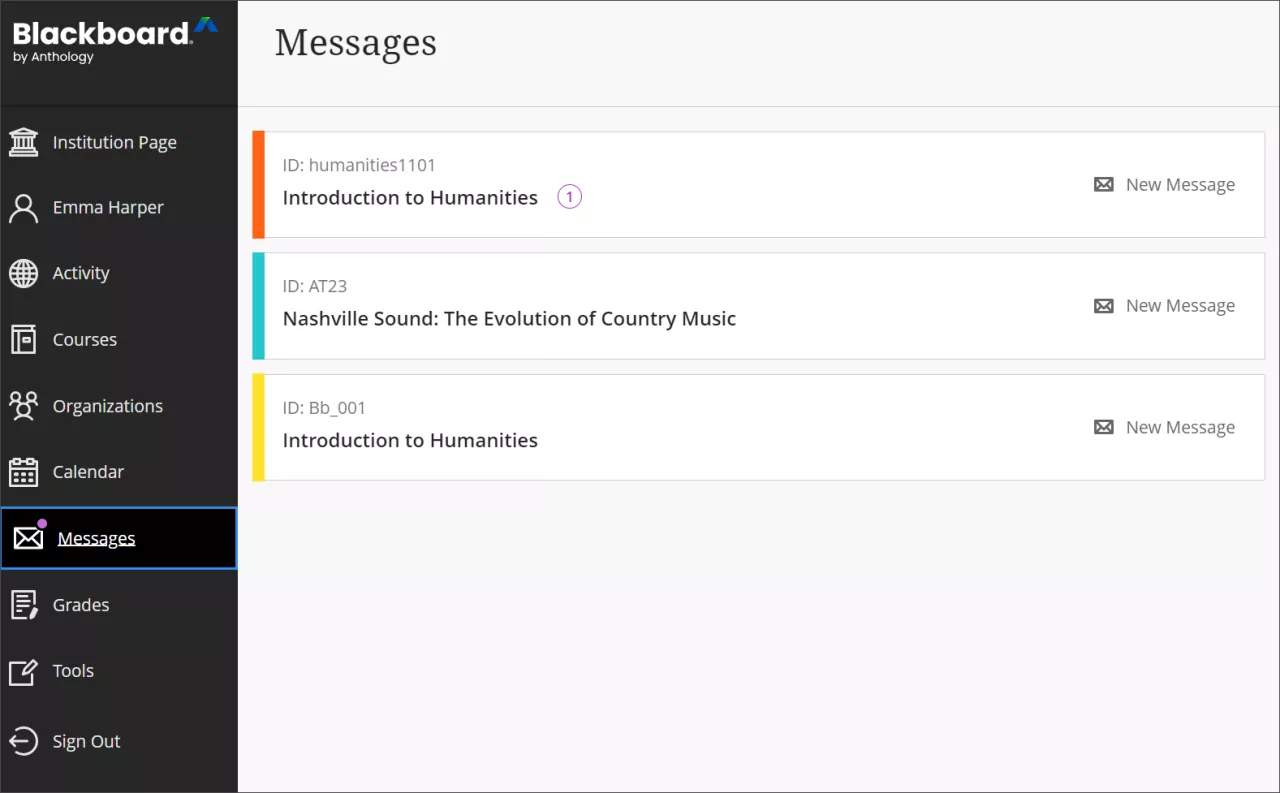
Mis geen acties. Je kunt berichten op deze pagina openen. Ongelezen berichten worden aangegeven met een nummer in een rode cirkel en worden als eerste weergegeven.
Berichten openen in de loop van de tijd. Je kunt berichten weergeven voor huidige, vorige en toekomstige cursussen. Gebruik de pijlen om naar een andere periode te gaan.
Klaar om te delen? Als je instelling dit heeft ingesteld, selecteer dan Nieuw bericht naast je cursus op de pagina Cursussen om een bericht aan één persoon, meerdere mensen, een groep of een klas te sturen. Begin met typen en er verschijnt een lijst met alle cursusdeelnemers. Selecteer de ontvangers in de eerste lijst en selecteer de pijl-rechts om deze over te brengen naar het vak Ontvangers.
Meldingen voor nieuwe berichten
Nieuwe berichten verschijnen op de algemene berichtenpagina.
De cursusleider kan ervoor kiezen om een kopie van een cursusbericht naar je mailbox te sturen. Je ontvangt de kopie alleen als je een geldig e-mailadres hebt opgenomen in je profiel. Het is dus belangrijk om je profiel up-to-date te houd!
Ongelezen berichtmeldingen
Een identificeerbaar aantal nieuwe berichten markeert het aantal nieuwe berichten. Wanneer je de pagina Berichten selecteert in de basisnavigatie, verandert een getal in een paarse cirkel om afleiding te verminderen. Wanneer je deze pagina verlaat, geeft het systeem het aantal ongelezen berichten opnieuw weer. Cursussen met ongelezen berichten worden als eerste in de lijst op de pagina Berichten weergegeven.
Berichten in een cursus
Selecteer de pagina Berichten in een cursus via de navigatiebalk. Het aantal ongelezen berichten dat je hebt, staat aangegeven in een rode cirkel. Al je cursusberichten en antwoorden worden weergegeven op de pagina Berichten. Je kunt gemakkelijk de gehele lijst bekijken en een bericht openen om alle antwoorden te lezen.
Ongelezen berichten worden als eerste in de lijst weergegeven en hebben een rode cirkel naast de naam van de afzender. Elk bericht geeft de profielfoto's van de afzender weer. Onder de naam van de afzender kun je zien of het bericht voor de hele klas is of hoeveel deelnemers zijn ingesloten.
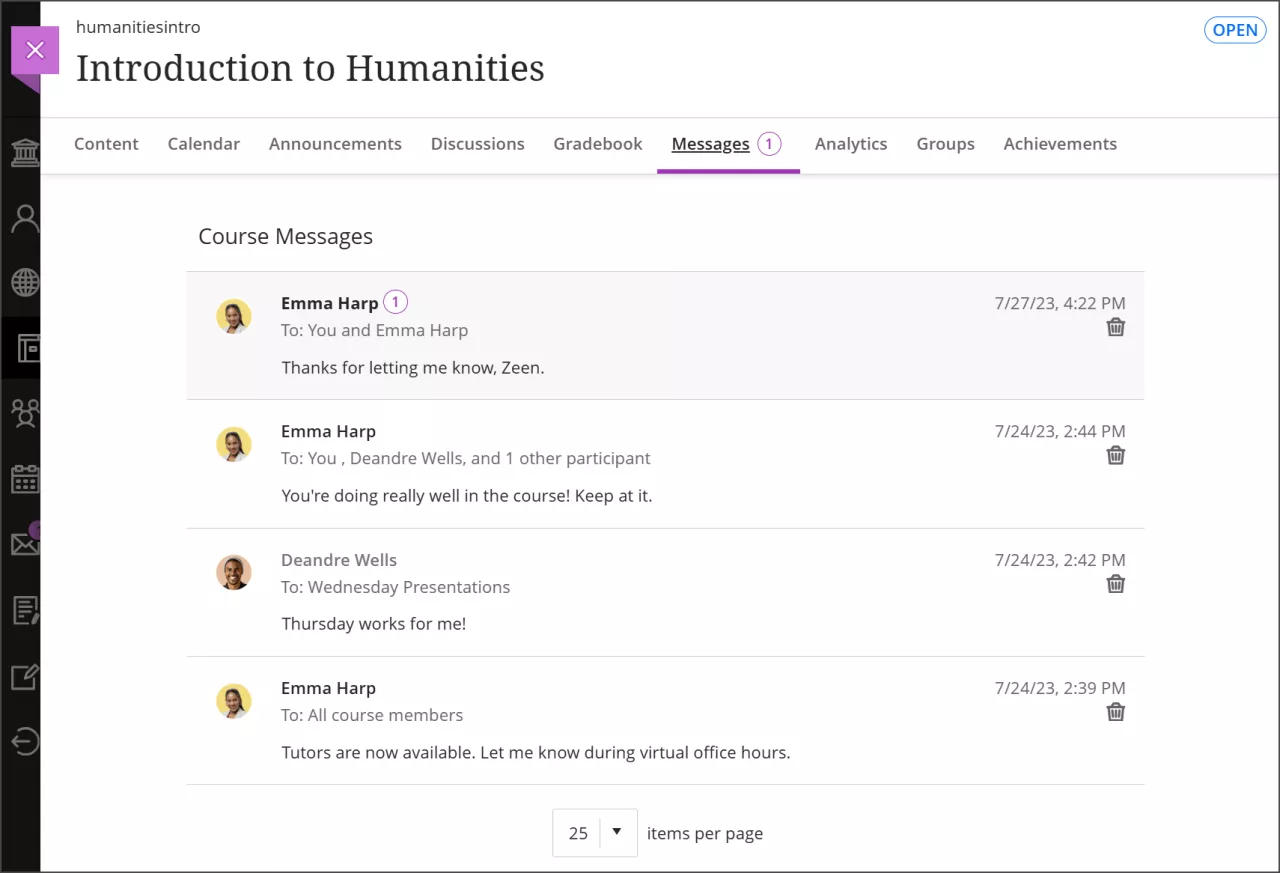
Een bericht verzenden. Als je instelling dit heeft ingesteld, selecteer dan Nieuw bericht om een bericht te verzenden. Aan één persoon, meerdere mensen, een groep of de gehele klas verzenden.
Selecteer het aantal berichten per pagina. Als je veel berichten hebt, kun je het aantal berichten op één pagina verhogen.
Een bericht verwijderen. Gebruik de knop Verwijderen om een bericht te verwijderen. Als er nog reacties binnenkomen, blijf je die ontvangen. Je kunt geen aparte reacties in een bericht bewerken of verwijderen.
Naar een ander bericht navigeren. Berichten worden geopend in een deelvenster met alle antwoorden. Gebruik Vorige berichten weergeven en Volgend bericht bovenaan om het vorige of volgende bericht in de lijst weer te geven.
Meer mensen toevoegen. Als je instelling dit heeft ingesteld, selecteer je de knop Deelnemers toevoegen om meer mensen toe te voegen wanneer je een bericht maakt of beantwoordt, tenzij het bericht aan de gehele klas is gestuurd. De originele ontvangers zien een opmerking in het volgende bericht dat je nieuwe mensen of de gehele klas hebt toegevoegd. De nieuwe ontvangers zien het bericht vanaf het punt waarop ze zijn toegevoegd.
Een gesprek volgen. Berichten worden via een discussielijn weergegeven. Wanneer je een willekeurige locatie selecteert in een bericht, zie je in het deelvenster voor dat bericht alle verzonden en ontvangen berichten in dat gesprek. Op de pagina Berichten van de cursus wordt het meest recente bericht in een discussielijn weergegeven. Je eigen berichten worden aangeduid met een (Jij) die onder je naam verschijnt.
Een bericht verzenden
Als je instelling dit heeft ingesteld, wordt het deelvenster Nieuw bericht geopend wanneer je op de pagina Berichten de knop Nieuw bericht selecteert.
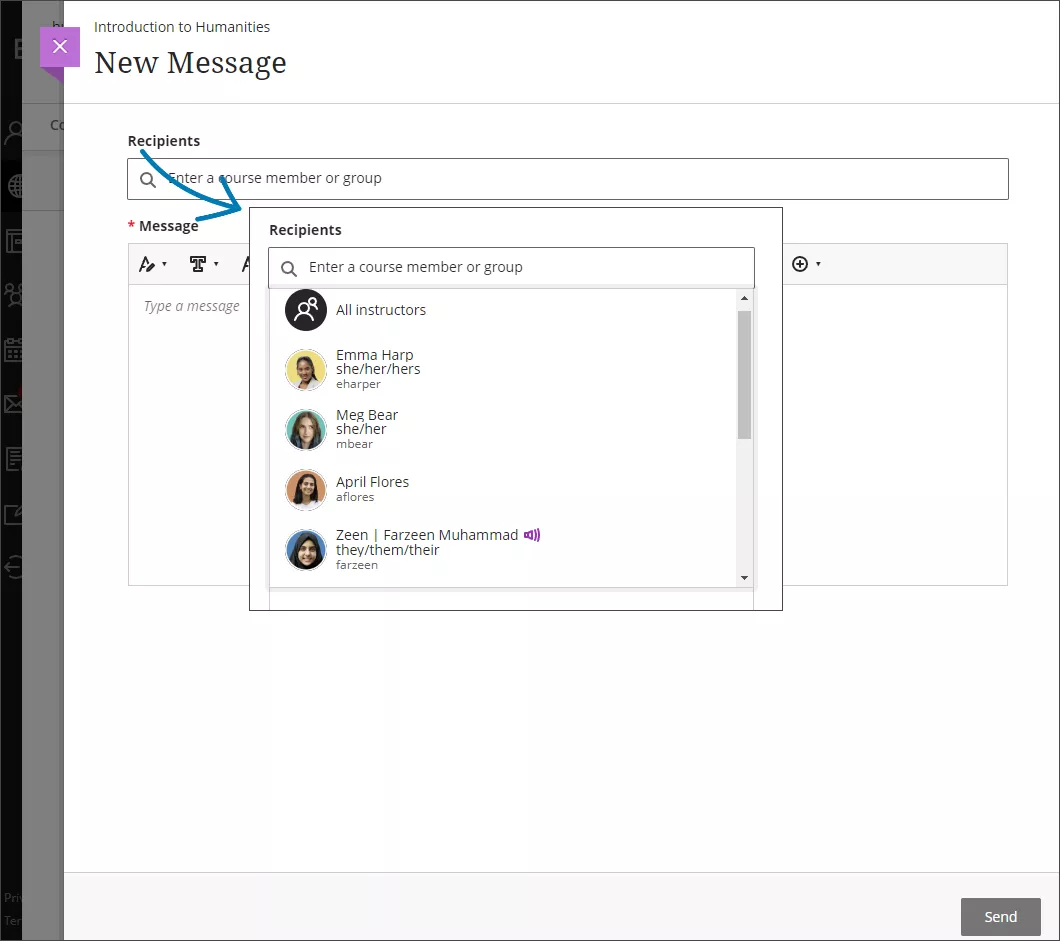
Begin met het invoeren van ontvangers. Terwijl je tekst invoert, worden overeenkomende namen van ontvangers in een menu weergegeven, zodat je ze gemakkelijker kunt selecteren. Je kunt zoveel namen als je wilt toevoegen of aan de gehele klas verzenden.
Leid met de belangrijkste informatie. Berichten hebben geen titels. Ontvangers kiezen aan de hand van het eerste deel van je bericht of ze verder willen lezen.
Tip
Selecteer in de editor het plusteken om het menu met opties weer te geven. Je kunt de optie vinden om een bestand bij te voegen. Druk op ALT + F10 om de focus naar de werkbalk van de editor te verplaatsen. Op een Mac gebruik je Fn + ALT + F10. Gebruik de pijltoetsen om een optie te selecteren, zoals een lijst met opsommingstekens.
Kopie van bericht per e-mail versturen. Je kunt per e-mail een kopie van een cursusbericht sturen. De kans is groter dat cursusleden cursusberichten zien, lezen en er actie op ondernemen wanneer ze een kopie in hun mailbox ontvangen. Kopieën per e-mail worden alleen bezorgd als de ontvangers een geldig e-mailadres hebben opgegeven in hun profiel van Blackboard. Wanneer je deze optie selecteert, krijgen alle ontvangers van het bericht een kopie per e-mail. Ontvangers kunnen je bericht bekijken in hun e-mailbox, maar ze kunnen niet per e-mail reageren.
Stijlen toevoegen en bijlagen toevoegen. Gebruik het tekstvak om de weergave van de tekst in je berichten aan te passen. Je kunt er ook voor kiezen om een bestand bij te voegen of een koppeling in te sluiten naar andere media in je bericht, als de instelling deze optie heeft ingeschakeld.
Alleen-lezen berichten
Je organisatie kan ervoor kiezen om studenten niet in staat te stellen berichten te beantwoorden of te maken in hun cursussen. Je cursusleiders hebben geen controle over deze instelling.
Je kunt de berichten die verstuurd zijn door andere rollen, zoals cursusleiders en onderwijsassistenten, alleen lezen. Je kunt berichten die je ontvangt bovendien niet doorsturen.
In de modus Alleen-lezen wordt het plusteken voor het toevoegen van een bericht verwijderd uit de algemene instellingen van de pagina Algemene berichten en de pagina cursus Berichten.
Wanneer je een individueel cursusbericht bekijkt, zie je in het vak Antwoorden het volgende bericht: Antwoorden is uitgeschakeld voor dit bericht.